- Autor Jason Gerald [email protected].
- Public 2024-01-19 22:12.
- Zuletzt bearbeitet 2025-01-23 12:14.
In diesem wikiHow zeigen wir dir, wie du auf einem Android-Gerät eine Webseite mit deinem Instagram Story-Bild oder -Video verlinkst. Sie müssen über ein verifiziertes Konto und/oder 10.000 Follower verfügen, um Links zu Story-Inhalten hinzuzufügen.
Schritt
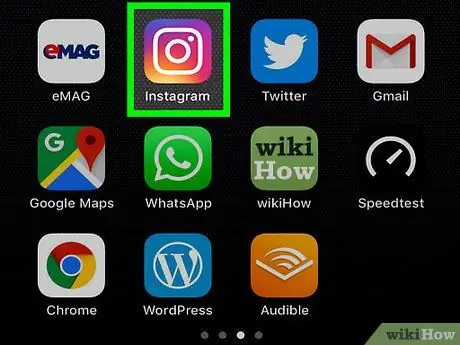
Schritt 1. Öffnen Sie Instagram auf einem Android-Gerät
Das Instagram-Symbol sieht aus wie eine weiße Kamera auf lila und orangefarbenem Hintergrund. Sie finden es im Anwendungsmenü.
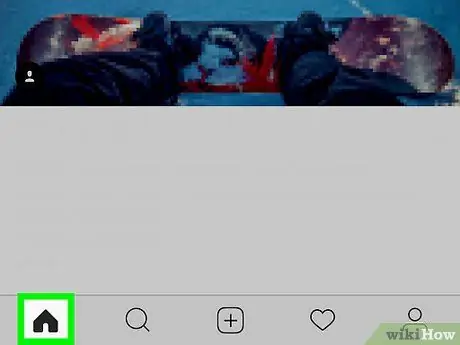
Schritt 2. Berühren Sie das kleine Haussymbol
Es befindet sich in der Navigationsleiste in der unteren linken Ecke des Bildschirms. Die Feedseite wird angezeigt.
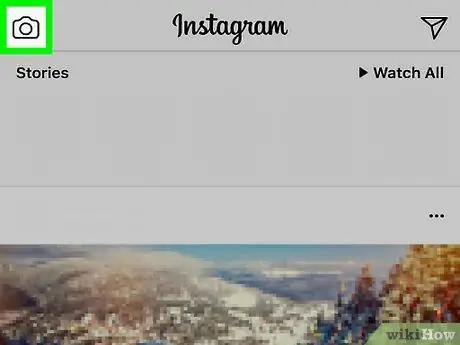
Schritt 3. Tippen Sie auf das Symbol
Es befindet sich in der oberen linken Ecke des Bildschirms. Die Kameraschnittstelle wird angezeigt.
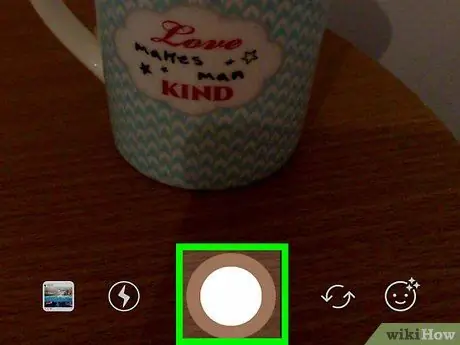
Schritt 4. Nehmen Sie Fotos oder Videos als Story-Inhalt auf
Berühren Sie den weißen Kreis unten auf dem Bildschirm, um ein Foto aufzunehmen, oder halten Sie ihn gedrückt, um ein Video aufzunehmen.
Alternativ können Sie auf das Galeriesymbol in der unteren rechten Ecke des Bildschirms tippen und ein Foto oder Video aus der Galerie Ihres Geräts auswählen
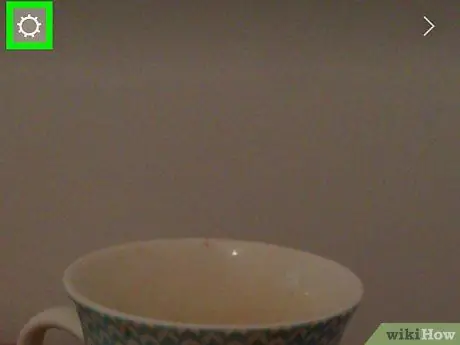
Schritt 5. Tippen Sie oben auf dem Bildschirm auf das Symbol „Link“
Diese Schaltfläche sieht aus wie zwei Teile einer Kette, die neben dem „Aufkleber“-Symbol oben auf dem Bildschirm verbunden sind. Mit dieser Option können Sie einem Story-Foto oder -Video einen Weblink hinzufügen.
Sie müssen über ein verifiziertes Konto und/oder 10.000 Follower verfügen, um Links zu Story-Inhalten hinzuzufügen. Andernfalls wird das Symbol nicht angezeigt
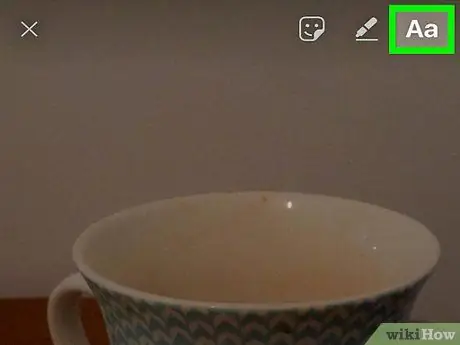
Schritt 6. Geben Sie den URL-Link in das Feld Link eingeben ein
Sie können die URL des Links über die Tastatur eingeben oder aus der Zwischenablage einfügen.
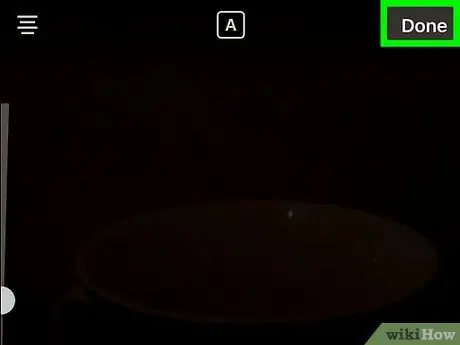
Schritt 7. Berühren Sie das blaue Häkchen-Symbol
Es befindet sich in der oberen rechten Ecke des Bildschirms. Der URL-Link wird gespeichert und an das Foto oder Video angehängt.
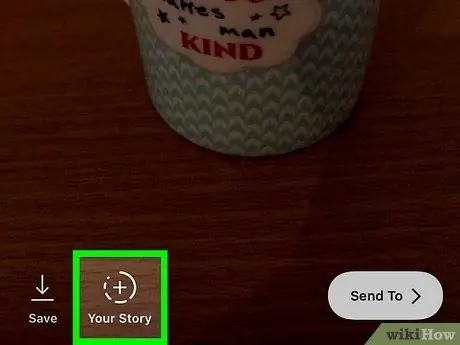
Schritt 8. Tippen Sie auf die Schaltfläche + Ihre Geschichte
Es befindet sich in der unteren linken Ecke des Fotos oder Videos. Inhalte werden in die täglichen Stories hochgeladen. Zuschauer können jetzt auf Ihrem Story-Inhalt nach oben wischen und die verlinkte Webseite besuchen.






